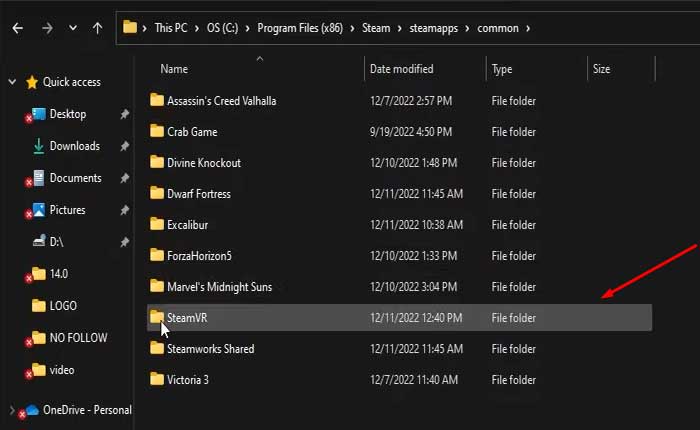
¿Se enfrenta al problema de que Steam VR se abre automáticamente al iniciar Roblox? En caso afirmativo, su problema termina aquí.
SteamVR es una plataforma de realidad virtual (VR) desarrollada por Valve Corporation, utilizada principalmente con la plataforma de juegos Steam.
Sirve como una interfaz para dispositivos de realidad virtual, lo que permite a los usuarios acceder y reproducir contenido de realidad virtual, administrar la configuración de su hardware de realidad virtual e interactuar con sus juegos y aplicaciones de realidad virtual compatibles con SteamVR.
SteamVR brinda acceso a una amplia biblioteca de juegos, aplicaciones y experiencias de realidad virtual disponibles en la plataforma Steam.
Los usuarios pueden comprar, descargar y jugar estos títulos utilizando sus auriculares VR compatibles.
SteamVR actúa como una plataforma integral que conecta hardware, software y contenido de realidad virtual, brindando a los usuarios acceso a una amplia gama de experiencias de realidad virtual disponibles en Steam y al mismo tiempo ofrece configuraciones y funciones para mejorar la experiencia de entretenimiento y juegos de realidad virtual.
Cuantos sean “Roblox” Los jugadores enfrentan el problema, cuando intentan iniciar Roblox, el Vapor VR se abre automáticamente.
Este puede ser un problema realmente frustrante; en esta guía le brindaremos algunas soluciones que puede intentar para solucionar el problema.
Cómo evitar que Roblox active Steam VR
Aquí hay algunos pasos que puede intentar para resolver el problema:
Cambiar el nombre de la carpeta SteamVR:
Muchos usuarios encontraron esto útil, todo lo que tienes que hacer es cambiar el nombre de la carpeta SteamVR.
He aquí cómo hacerlo:
- Navega a la carpeta instalada de Steam
- Generalmente ubicado “Esta computadora”> «Disco local C»> “Archivos de programa (x86)”> «vapor»> “aplicaciones de vapor”> «común».
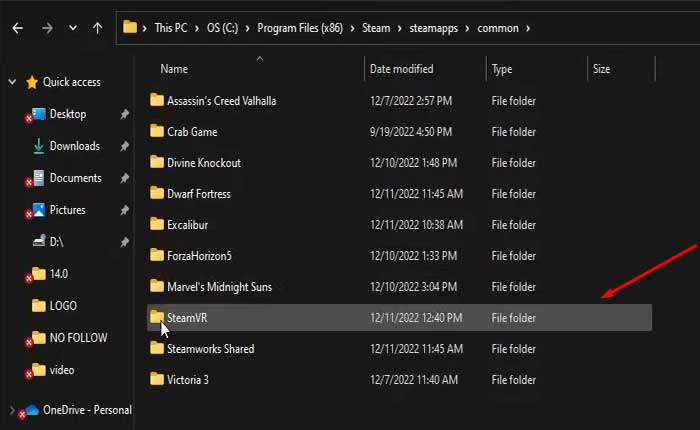
- Encontrarás el “VaporVR” carpeta allí, sólo tienes que cambiarle el nombre a otro (como…123…juego de vapor…steam123…etc)
- Haga clic derecho en la carpeta y seleccione «Rebautizar» para cambiar el nombre de la carpeta.
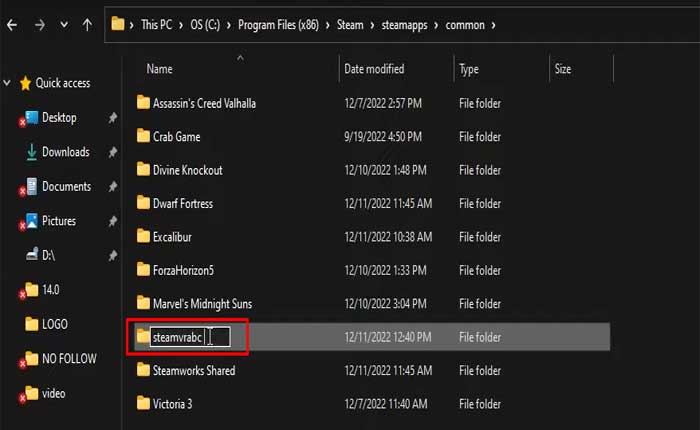
Una vez hecho esto, ahora puede iniciar Roblox y SteamVR no debería abrirse automáticamente.
Eliminar la carpeta SteamVR de los datos de la aplicación:
Si los primeros métodos no funcionan para usted, puede probar esto:
- Abra el comando Ejecutar presionando “Windows+R”
- Tipo «%localappdata%»
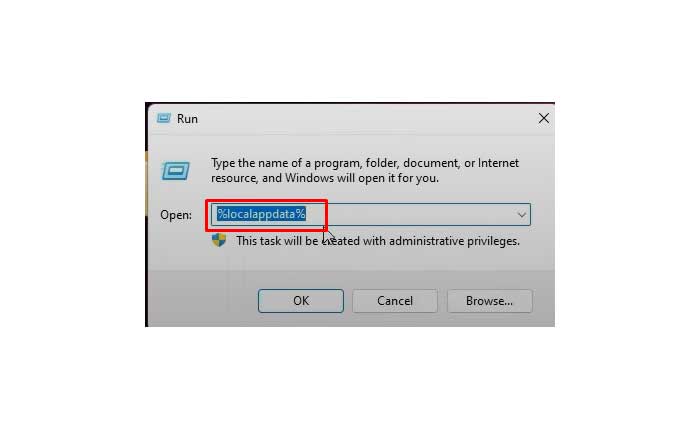
- Haga clic en «DE ACUERDO»
- Irás a la carpeta AppData.
- Necesitas encontrar el “VaporVR” carpeta y elimínela.
- Haga clic derecho en el “VaporVR” carpeta y haga clic en «Borrar».
Después de ese lanzamiento “Roblox” y todo debería funcionar bien.
NOTA: si “VaporVR” La carpeta no está presente allí, entonces no es necesario hacer nada.